2018 JEEP GRAND CHEROKEE audio
[x] Cancel search: audioPage 67 of 380
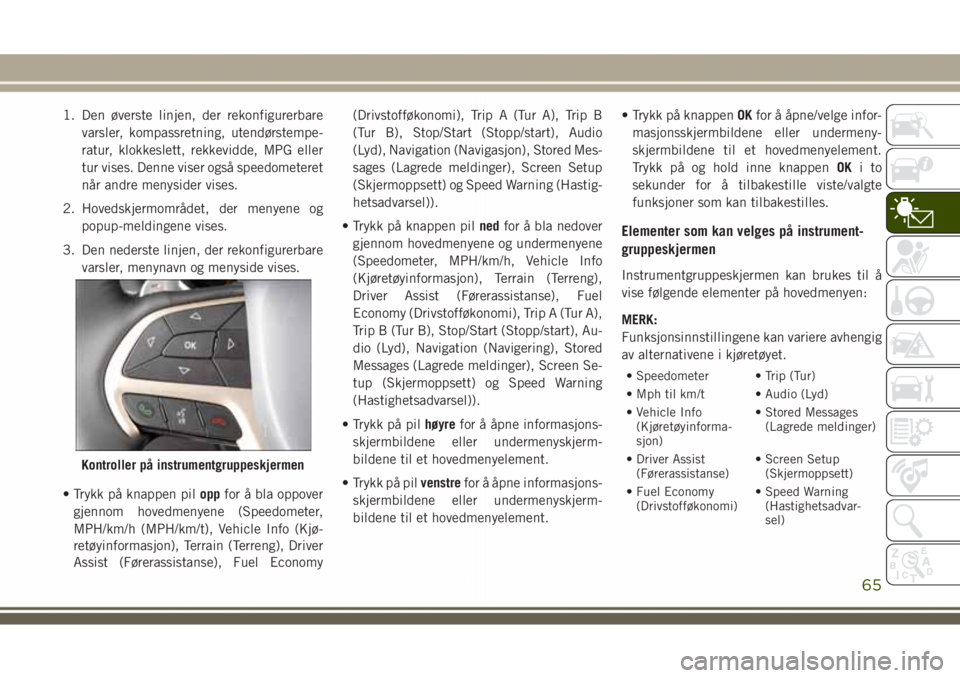
1. Den øverste linjen, der rekonfigurerbare
varsler, kompassretning, utendørstempe-
ratur, klokkeslett, rekkevidde, MPG eller
tur vises. Denne viser også speedometeret
når andre menysider vises.
2. Hovedskjermområdet, der menyene og
popup-meldingene vises.
3. Den nederste linjen, der rekonfigurerbare
varsler, menynavn og menyside vises.
• Trykk på knappen piloppfor å bla oppover
gjennom hovedmenyene (Speedometer,
MPH/km/h (MPH/km/t), Vehicle Info (Kjø-
retøyinformasjon), Terrain (Terreng), Driver
Assist (Førerassistanse), Fuel Economy(Drivstofføkonomi), Trip A (Tur A), Trip B
(Tur B), Stop/Start (Stopp/start), Audio
(Lyd), Navigation (Navigasjon), Stored Mes-
sages (Lagrede meldinger), Screen Setup
(Skjermoppsett) og Speed Warning (Hastig-
hetsadvarsel)).
• Trykk på knappen pilnedfor å bla nedover
gjennom hovedmenyene og undermenyene
(Speedometer, MPH/km/h, Vehicle Info
(Kjøretøyinformasjon), Terrain (Terreng),
Driver Assist (Førerassistanse), Fuel
Economy (Drivstofføkonomi), Trip A (Tur A),
Trip B (Tur B), Stop/Start (Stopp/start), Au-
dio (Lyd), Navigation (Navigering), Stored
Messages (Lagrede meldinger), Screen Se-
tup (Skjermoppsett) og Speed Warning
(Hastighetsadvarsel)).
• Trykk på pilhøyrefor å åpne informasjons-
skjermbildene eller undermenyskjerm-
bildene til et hovedmenyelement.
• Trykk på pilvenstrefor å åpne informasjons-
skjermbildene eller undermenyskjerm-
bildene til et hovedmenyelement.• Trykk på knappenOKfor å åpne/velge infor-
masjonsskjermbildene eller undermeny-
skjermbildene til et hovedmenyelement.
Trykk på og hold inne knappenOKito
sekunder for å tilbakestille viste/valgte
funksjoner som kan tilbakestilles.
Elementer som kan velges på instrument-
gruppeskjermen
Instrumentgruppeskjermen kan brukes til å
vise følgende elementer på hovedmenyen:
MERK:
Funksjonsinnstillingene kan variere avhengig
av alternativene i kjøretøyet.
• Speedometer • Trip (Tur)
• Mph til km/t • Audio (Lyd)
• Vehicle Info
(Kjøretøyinforma-
sjon)• Stored Messages
(Lagrede meldinger)
• Driver Assist
(Førerassistanse)• Screen Setup
(Skjermoppsett)
• Fuel Economy
(Drivstofføkonomi)• Speed Warning
(Hastighetsadvar-
sel)
Kontroller på instrumentgruppeskjermen
65
Page 297 of 380
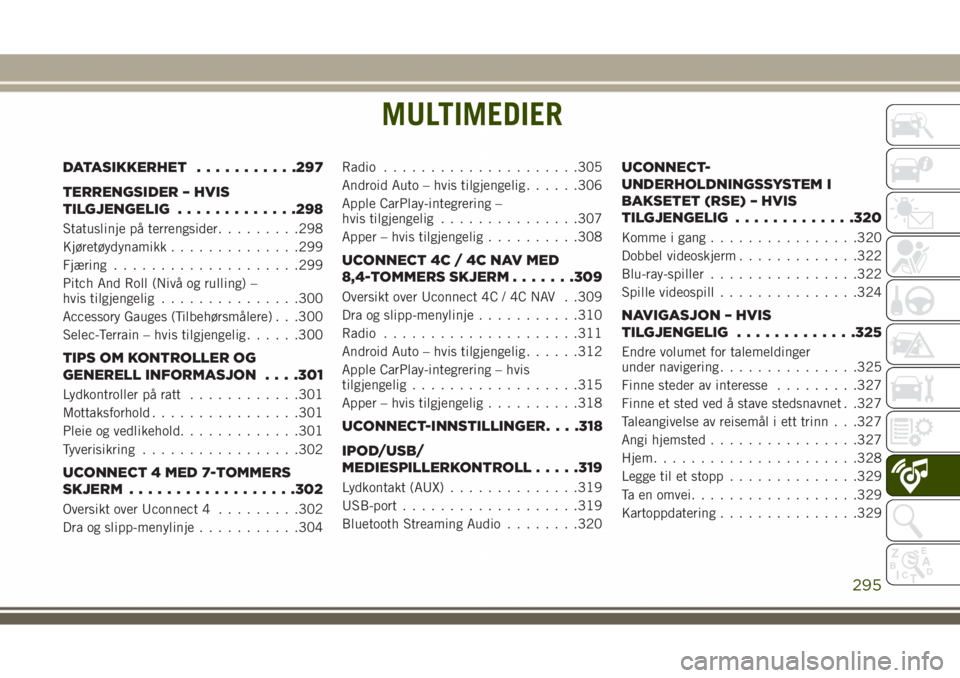
MULTIMEDIER
DATASIKKERHET...........297
TERRENGSIDER – HVIS
TILGJENGELIG.............298
Statuslinje på terrengsider.........298
Kjøretøydynamikk..............299
Fjæring....................299
Pitch And Roll (Nivå og rulling) –
hvis tilgjengelig...............300
Accessory Gauges (Tilbehørsmålere) . . .300
Selec-Terrain – hvis tilgjengelig......300
TIPS OM KONTROLLER OG
GENERELL INFORMASJON. . . .301
Lydkontroller på ratt............301
Mottaksforhold................301
Pleie og vedlikehold.............301
Tyverisikring.................302
UCONNECT 4 MED 7-TOMMERS
SKJERM..................302
Oversikt over Uconnect 4.........302
Dra og slipp-menylinje...........304Radio.....................305
Android Auto – hvis tilgjengelig......306
Apple CarPlay-integrering –
hvis tilgjengelig...............307
Apper – hvis tilgjengelig..........308
UCONNECT 4C / 4C NAV MED
8,4-TOMMERS SKJERM.......309
Oversikt over Uconnect 4C / 4C NAV . .309
Dra og slipp-menylinje...........310
Radio.....................311
Android Auto – hvis tilgjengelig......312
Apple CarPlay-integrering – hvis
tilgjengelig..................315
Apper – hvis tilgjengelig..........318
UCONNECT-INNSTILLINGER. . . .318
IPOD/USB/
MEDIESPILLERKONTROLL.....319
Lydkontakt (AUX)..............319
USB-port...................319
Bluetooth Streaming Audio........320
UCONNECT-
UNDERHOLDNINGSSYSTEM I
BAKSETET (RSE) – HVIS
TILGJENGELIG.............320
Komme i gang................320
Dobbel videoskjerm.............322
Blu-ray-spiller................322
Spille videospill...............324
NAVIGASJON – HVIS
TILGJENGELIG.............325
Endre volumet for talemeldinger
under navigering...............325
Finne steder av interesse.........327
Finne et sted ved å stave stedsnavnet . .327
Taleangivelse av reisemål i ett trinn . . .327
Angi hjemsted................327
Hjem......................328
Legge til et stopp..............329
Ta en omvei..................329
Kartoppdatering...............329
MULTIMEDIER
295
Page 305 of 380
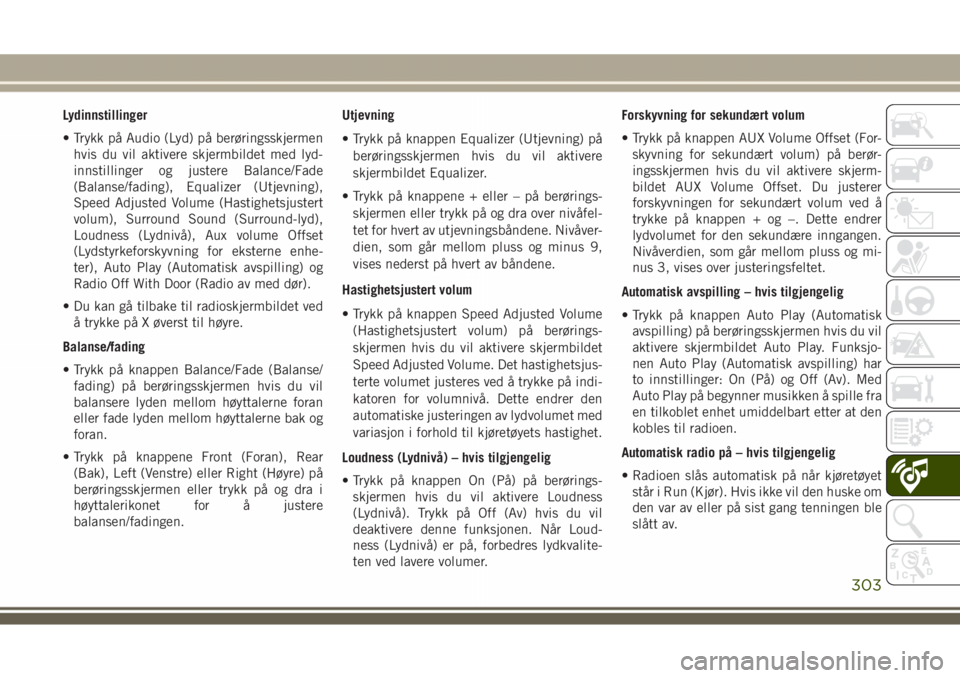
Lydinnstillinger
• Trykk på Audio (Lyd) på berøringsskjermen
hvis du vil aktivere skjermbildet med lyd-
innstillinger og justere Balance/Fade
(Balanse/fading), Equalizer (Utjevning),
Speed Adjusted Volume (Hastighetsjustert
volum), Surround Sound (Surround-lyd),
Loudness (Lydnivå), Aux volume Offset
(Lydstyrkeforskyvning for eksterne enhe-
ter), Auto Play (Automatisk avspilling) og
Radio Off With Door (Radio av med dør).
• Du kan gå tilbake til radioskjermbildet ved
å trykke på X øverst til høyre.
Balanse/fading
• Trykk på knappen Balance/Fade (Balanse/
fading) på berøringsskjermen hvis du vil
balansere lyden mellom høyttalerne foran
eller fade lyden mellom høyttalerne bak og
foran.
• Trykk på knappene Front (Foran), Rear
(Bak), Left (Venstre) eller Right (Høyre) på
berøringsskjermen eller trykk på og dra i
høyttalerikonet for å justere
balansen/fadingen.Utjevning
• Trykk på knappen Equalizer (Utjevning) på
berøringsskjermen hvis du vil aktivere
skjermbildet Equalizer.
• Trykk på knappene + eller – på berørings-
skjermen eller trykk på og dra over nivåfel-
tet for hvert av utjevningsbåndene. Nivåver-
dien, som går mellom pluss og minus 9,
vises nederst på hvert av båndene.
Hastighetsjustert volum
• Trykk på knappen Speed Adjusted Volume
(Hastighetsjustert volum) på berørings-
skjermen hvis du vil aktivere skjermbildet
Speed Adjusted Volume. Det hastighetsjus-
terte volumet justeres ved å trykke på indi-
katoren for volumnivå. Dette endrer den
automatiske justeringen av lydvolumet med
variasjon i forhold til kjøretøyets hastighet.
Loudness (Lydnivå) – hvis tilgjengelig
• Trykk på knappen On (På) på berørings-
skjermen hvis du vil aktivere Loudness
(Lydnivå). Trykk på Off (Av) hvis du vil
deaktivere denne funksjonen. Når Loud-
ness (Lydnivå) er på, forbedres lydkvalite-
ten ved lavere volumer.Forskyvning for sekundært volum
• Trykk på knappen AUX Volume Offset (For-
skyvning for sekundært volum) på berør-
ingsskjermen hvis du vil aktivere skjerm-
bildet AUX Volume Offset. Du justerer
forskyvningen for sekundært volum ved å
trykke på knappen + og –. Dette endrer
lydvolumet for den sekundære inngangen.
Nivåverdien, som går mellom pluss og mi-
nus 3, vises over justeringsfeltet.
Automatisk avspilling – hvis tilgjengelig
• Trykk på knappen Auto Play (Automatisk
avspilling) på berøringsskjermen hvis du vil
aktivere skjermbildet Auto Play. Funksjo-
nen Auto Play (Automatisk avspilling) har
to innstillinger: On (På) og Off (Av). Med
Auto Play på begynner musikken å spille fra
en tilkoblet enhet umiddelbart etter at den
kobles til radioen.
Automatisk radio på – hvis tilgjengelig
• Radioen slås automatisk på når kjøretøyet
står i Run (Kjør). Hvis ikke vil den huske om
den var av eller på sist gang tenningen ble
slått av.
303
Page 312 of 380
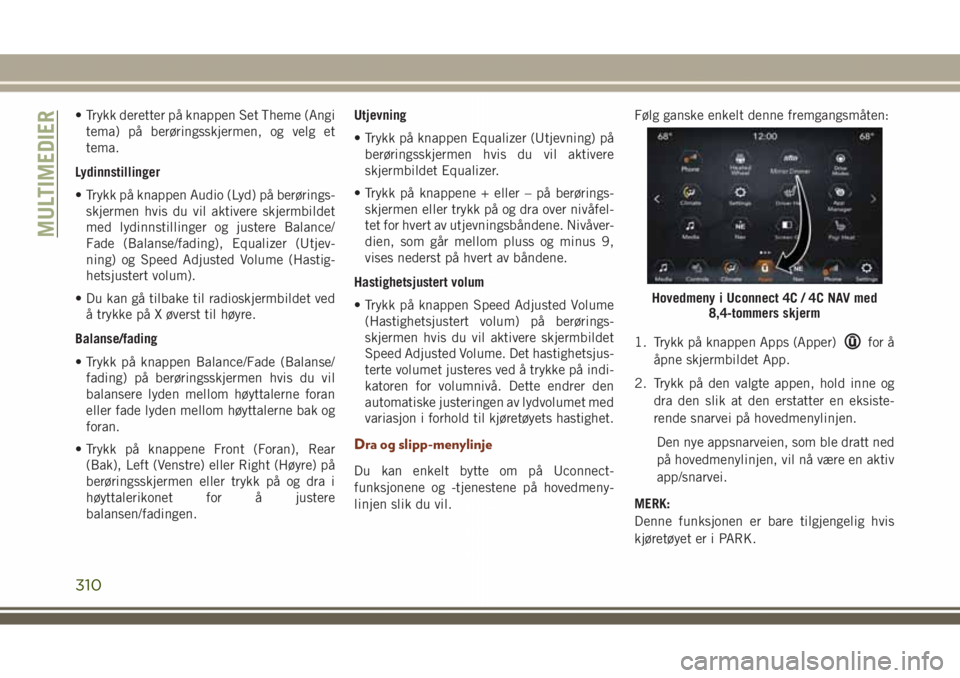
• Trykk deretter på knappen Set Theme (Angi
tema) på berøringsskjermen, og velg et
tema.
Lydinnstillinger
• Trykk på knappen Audio (Lyd) på berørings-
skjermen hvis du vil aktivere skjermbildet
med lydinnstillinger og justere Balance/
Fade (Balanse/fading), Equalizer (Utjev-
ning) og Speed Adjusted Volume (Hastig-
hetsjustert volum).
• Du kan gå tilbake til radioskjermbildet ved
å trykke på X øverst til høyre.
Balanse/fading
• Trykk på knappen Balance/Fade (Balanse/
fading) på berøringsskjermen hvis du vil
balansere lyden mellom høyttalerne foran
eller fade lyden mellom høyttalerne bak og
foran.
• Trykk på knappene Front (Foran), Rear
(Bak), Left (Venstre) eller Right (Høyre) på
berøringsskjermen eller trykk på og dra i
høyttalerikonet for å justere
balansen/fadingen.Utjevning
• Trykk på knappen Equalizer (Utjevning) på
berøringsskjermen hvis du vil aktivere
skjermbildet Equalizer.
• Trykk på knappene + eller – på berørings-
skjermen eller trykk på og dra over nivåfel-
tet for hvert av utjevningsbåndene. Nivåver-
dien, som går mellom pluss og minus 9,
vises nederst på hvert av båndene.
Hastighetsjustert volum
• Trykk på knappen Speed Adjusted Volume
(Hastighetsjustert volum) på berørings-
skjermen hvis du vil aktivere skjermbildet
Speed Adjusted Volume. Det hastighetsjus-
terte volumet justeres ved å trykke på indi-
katoren for volumnivå. Dette endrer den
automatiske justeringen av lydvolumet med
variasjon i forhold til kjøretøyets hastighet.
Dra og slipp-menylinje
Du kan enkelt bytte om på Uconnect-
funksjonene og -tjenestene på hovedmeny-
linjen slik du vil.Følg ganske enkelt denne fremgangsmåten:
1. Trykk på knappen Apps (Apper)
for å
åpne skjermbildet App.
2. Trykk på den valgte appen, hold inne og
dra den slik at den erstatter en eksiste-
rende snarvei på hovedmenylinjen.
Den nye appsnarveien, som ble dratt ned
på hovedmenylinjen, vil nå være en aktiv
app/snarvei.
MERK:
Denne funksjonen er bare tilgjengelig hvis
kjøretøyet er i PARK.
Hovedmeny i Uconnect 4C / 4C NAV med
8,4-tommers skjerm
MULTIMEDIER
310
Page 320 of 380
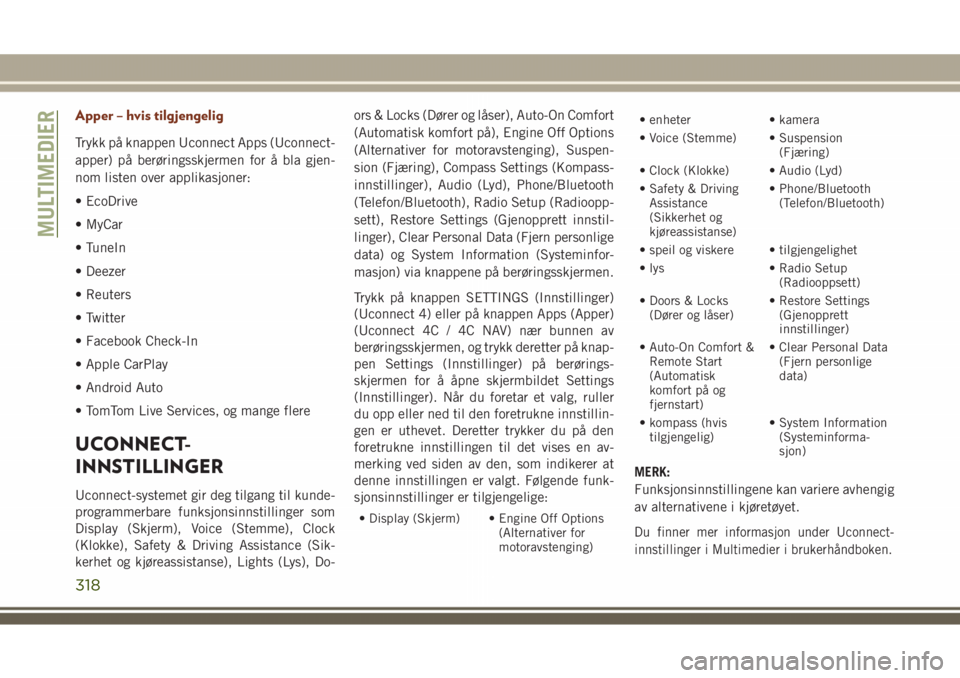
Apper – hvis tilgjengelig
Trykk på knappen Uconnect Apps (Uconnect-
apper) på berøringsskjermen for å bla gjen-
nom listen over applikasjoner:
• EcoDrive
• MyCar
• TuneIn
• Deezer
• Reuters
• Twitter
• Facebook Check-In
• Apple CarPlay
• Android Auto
• TomTom Live Services, og mange flere
UCONNECT-
INNSTILLINGER
Uconnect-systemet gir deg tilgang til kunde-
programmerbare funksjonsinnstillinger som
Display (Skjerm), Voice (Stemme), Clock
(Klokke), Safety & Driving Assistance (Sik-
kerhet og kjøreassistanse), Lights (Lys), Do-ors & Locks (Dører og låser), Auto-On Comfort
(Automatisk komfort på), Engine Off Options
(Alternativer for motoravstenging), Suspen-
sion (Fjæring), Compass Settings (Kompass-
innstillinger), Audio (Lyd), Phone/Bluetooth
(Telefon/Bluetooth), Radio Setup (Radioopp-
sett), Restore Settings (Gjenopprett innstil-
linger), Clear Personal Data (Fjern personlige
data) og System Information (Systeminfor-
masjon) via knappene på berøringsskjermen.
Trykk på knappen SETTINGS (Innstillinger)
(Uconnect 4) eller på knappen Apps (Apper)
(Uconnect 4C / 4C NAV) nær bunnen av
berøringsskjermen, og trykk deretter på knap-
pen Settings (Innstillinger) på berørings-
skjermen for å åpne skjermbildet Settings
(Innstillinger). Når du foretar et valg, ruller
du opp eller ned til den foretrukne innstillin-
gen er uthevet. Deretter trykker du på den
foretrukne innstillingen til det vises en av-
merking ved siden av den, som indikerer at
denne innstillingen er valgt. Følgende funk-
sjonsinnstillinger er tilgjengelige:
• Display (Skjerm) • Engine Off Options
(Alternativer for
motoravstenging)• enheter • kamera
• Voice (Stemme) • Suspension
(Fjæring)
• Clock (Klokke) • Audio (Lyd)
• Safety & Driving
Assistance
(Sikkerhet og
kjøreassistanse)• Phone/Bluetooth
(Telefon/Bluetooth)
• speil og viskere • tilgjengelighet
• lys • Radio Setup
(Radiooppsett)
• Doors & Locks
(Dører og låser)• Restore Settings
(Gjenopprett
innstillinger)
• Auto-On Comfort &
Remote Start
(Automatisk
komfort på og
fjernstart)• Clear Personal Data
(Fjern personlige
data)
• kompass (hvis
tilgjengelig)• System Information
(Systeminforma-
sjon)
MERK:
Funksjonsinnstillingene kan variere avhengig
av alternativene i kjøretøyet.
Du finner mer informasjon under Uconnect-
innstillinger i Multimedier i brukerhåndboken.
MULTIMEDIER
318
Page 322 of 380
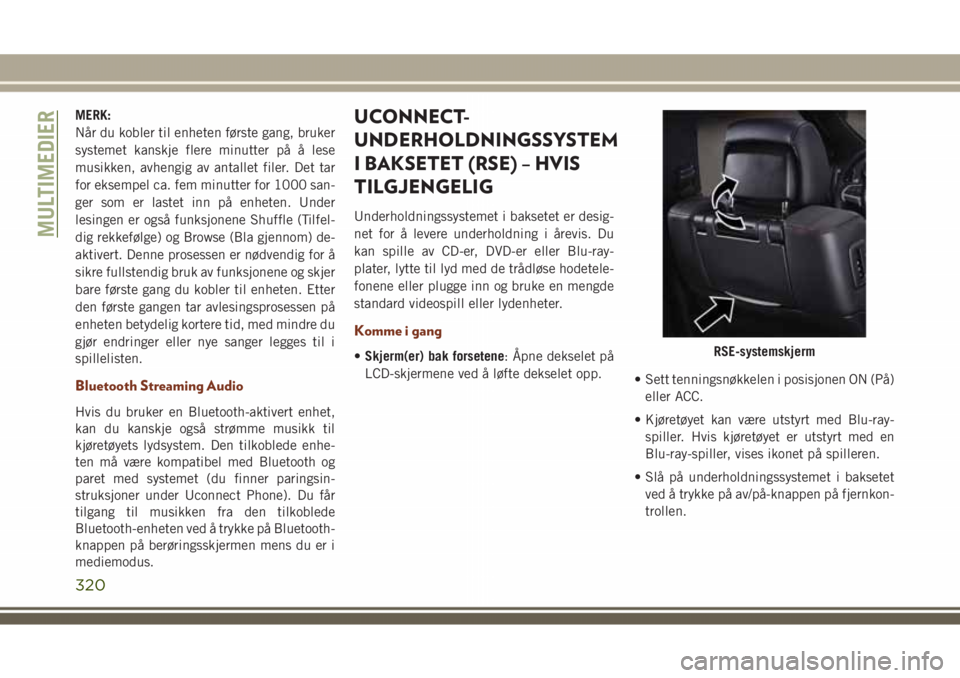
MERK:
Når du kobler til enheten første gang, bruker
systemet kanskje flere minutter på å lese
musikken, avhengig av antallet filer. Det tar
for eksempel ca. fem minutter for 1000 san-
ger som er lastet inn på enheten. Under
lesingen er også funksjonene Shuffle (Tilfel-
dig rekkefølge) og Browse (Bla gjennom) de-
aktivert. Denne prosessen er nødvendig for å
sikre fullstendig bruk av funksjonene og skjer
bare første gang du kobler til enheten. Etter
den første gangen tar avlesingsprosessen på
enheten betydelig kortere tid, med mindre du
gjør endringer eller nye sanger legges til i
spillelisten.
Bluetooth Streaming Audio
Hvis du bruker en Bluetooth-aktivert enhet,
kan du kanskje også strømme musikk til
kjøretøyets lydsystem. Den tilkoblede enhe-
ten må være kompatibel med Bluetooth og
paret med systemet (du finner paringsin-
struksjoner under Uconnect Phone). Du får
tilgang til musikken fra den tilkoblede
Bluetooth-enheten ved å trykke på Bluetooth-
knappen på berøringsskjermen mens du er i
mediemodus.
UCONNECT-
UNDERHOLDNINGSSYSTEM
I BAKSETET (RSE) – HVIS
TILGJENGELIG
Underholdningssystemet i baksetet er desig-
net for å levere underholdning i årevis. Du
kan spille av CD-er, DVD-er eller Blu-ray-
plater, lytte til lyd med de trådløse hodetele-
fonene eller plugge inn og bruke en mengde
standard videospill eller lydenheter.
Komme i gang
•Skjerm(er) bak forsetene: Åpne dekselet på
LCD-skjermene ved å løfte dekselet opp.
• Sett tenningsnøkkelen i posisjonen ON (På)
eller ACC.
• Kjøretøyet kan være utstyrt med Blu-ray-
spiller. Hvis kjøretøyet er utstyrt med en
Blu-ray-spiller, vises ikonet på spilleren.
• Slå på underholdningssystemet i baksetet
ved å trykke på av/på-knappen på fjernkon-
trollen.RSE-systemskjerm
MULTIMEDIER
320
Page 326 of 380

skjermen/kanalen som kontrolleres av
brukeren foran. Hvis denne knappen ikke
utheves, velger du knappen for å få til-
gang til kontrollene for kilden Screen 2 /
Channel 2.
6.Cabin Audio Mode (Kupélydmodus)
Velg denne knappen for å endre kupély-
den til den bakre underholdningskilden
som vises i kontrollskjermen for baksete-
media.
7.Radio Full Screen Mode (fullskjermmodus
for radio)
Velg denne knappen for å endre til full-
skjermmodus.8.RSE-modus
Velg denne knappen for å endre kilde for
den aktive (uthevede) skjermen/kanalen i
baksetet på kontrollskjermen for baksete-
media.
• Trykk på knappen Media og deretter knap-
pen for bakre medier på berøringsskjermen.
• Trykk på knappen OK på berøringsskjermen
for å begynne avspilling av Blu-ray-platen
på radioen med berøringsskjerm.
Bruke fjernkontrollen
• Velg en lydkanal (Rear 1 for bakseteskjer-
men på førersiden og Rear 2 for baksete-
skjermen bak passasjersetet). Trykk deret-
ter på kildeknappen og bruk opp- og
nedoverpilene for å utheve platen fra me-
nyen og trykk på OK-knappen.
• Trykk på lokalmenyknappen for å navigere i
platens meny og alternativer.Spille videospill
Koble videospillkonsollen til RCA/HDMI-
kontaktene for lyd/video på siden av hvert
sete.
RCA/HDMI-kontakter for lyd/video (AUX/
HDMI-kontakter) på siden av hvert sete gjør
at monitoren kan vise video direkte fra et
videokamera, brukes for videospill på skjer-
men eller avspilling av musikk direkte fra en
MP3-spiller.
RCA/HDMI-kontakter for lyd/video
MULTIMEDIER
324